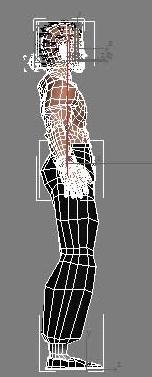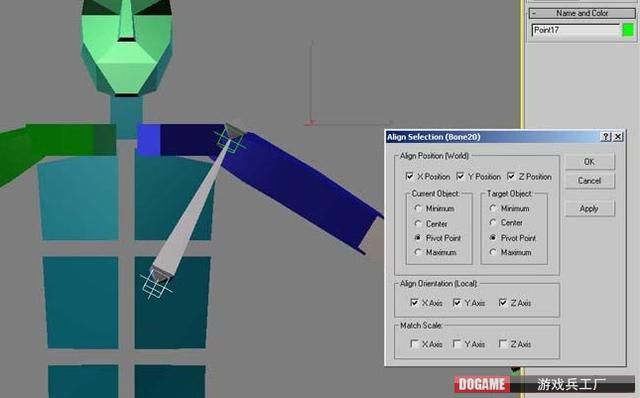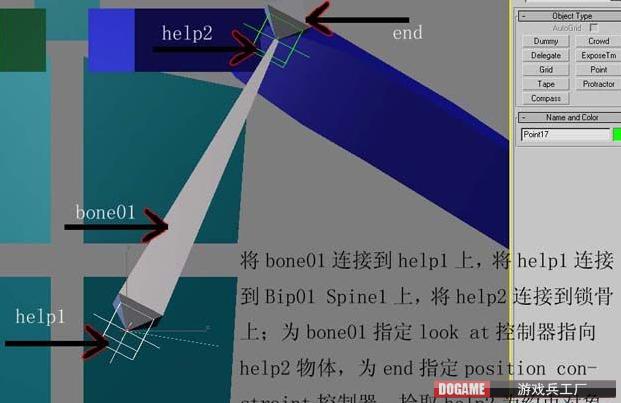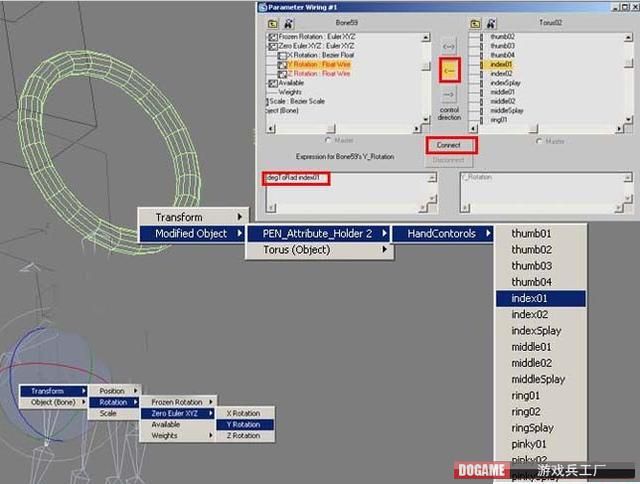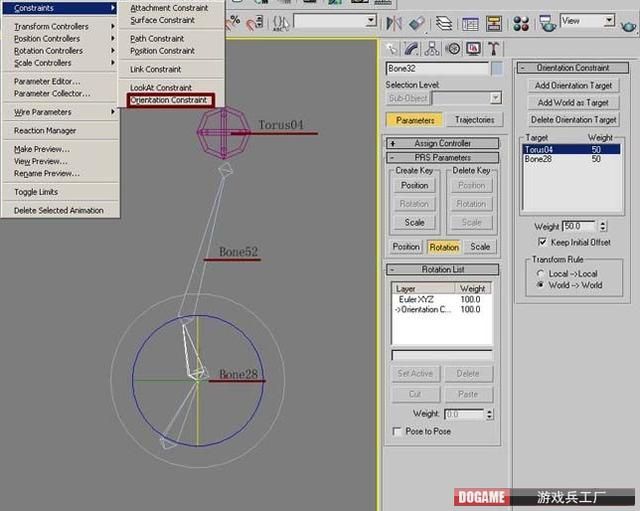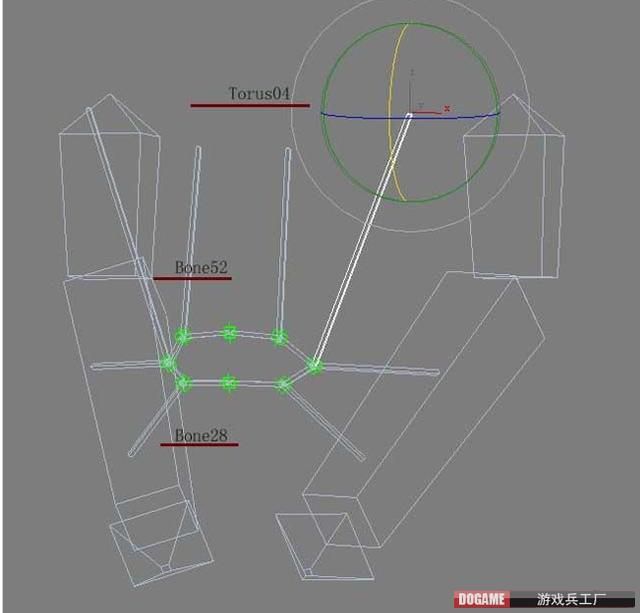如何用3Dmax游戏角色建模?看完你就会了!
先来看一下模型,在这个模型中只对上半身进行了比较细致的建模,而下半身基本上就是一个圆柱体修改的,
褶皱是使用Bump贴图来制作的,但在关节处还是加入了段数,使蒙皮时有足够的段数不出错误。
这是骨骼的最终Rig。一个bip,bone是用来制作肌肉拉伸的效果,可以看作是筋建。
使用手部的原环手部作为一个手的姿势存储器,制作手部动画。
先来做一个bip,注意如图所示的参数,控制前臂的Twists
下面来做控制筋建的Bone,做一段骨骼,两个虚拟体,将虚拟体对齐到Bone上。
将bone01连接到help1上,将help1连接到bip01 spinel上,将help2连接到锁骨上;
为bone01指定look at控制器指向help2物体,为end指定position constraint控制器,拾取help2为约束对象
作为从事3D游戏建模多年的老司机,整理了不少学习资料,每天晚上都会开设游戏建模直播课,课程会讲到3D Max以及Zbrush软件的使用以及机械、道具、人物、怪物等模型的制作,想正儿八经学习技术的小伙伴,可以添加到我的3D建模学习教程扣群:711135475。
操作如图
用这种方法将所有的骨骼加入。如图。
创建手部的骨骼和一个torus物体,并将骨骼和torus连接到bip01 l hand,我们将为torus添加自定义属性使用参数来控制手部运动。
工作需要学习建模或者有兴趣学习建模的伙伴可以私信回复小编“建模”领取全套免费建模学习资料、视频。
为手部控制物体添加自定义属性。在手部的参数中多了几个展卷栏。
bip是不能使用导线参数的,也可能有方法我不知道吧。
将骨骼的旋转分别与手部控制器的自定义属性相连,如图。
加上degtorad表达式,这是max自身的旋转定义,让数值以旋转对应。
(在这里根据你骨骼建立的不同可能个人的自身轴向会有不同,我的y轴向是手指握拳的方向,
在加入导线参数之前应该先讲授部骨骼的位移参数全部归零,方法是选择权部手部骨骼,按ALT+鼠标右键选择 Free Transform菜单。)
thumb控制拇指 01 02 03分别控制第一根骨骼的三个方向,04控制第一和第二根骨骼的Y轴的旋转。index是食指,
middle是中指,ring是无明指,pink是小指。最后一项cup是控制手的小指上方骨头的y,轴和Z轴旋转。
01控制第一个关节的Y轴向旋转;02控制第二和第三个关节的Y轴向旋转;Splay控制第一个关节的z轴向旋转。
这是筋腱的效果
下面来制作如图头部的骨骼。人在转动头部时脖子也是跟着旋转的,
bip的头部骨骼做不到这一点,并用骨骼来控制表情。下面来制作如图头部的骨骼。
建立头部和脖子骨骼。创建如图所示的骨骼,为脖子Bone加入Orientation Constraint旋转约束,
分别增加Torus04和END骨骼Bone28;为头部Bone52加入Orientation Constraint旋转约束,
这样就可以通过Torus04的旋转来控制脖子的旋转了。当Torus04旋转时头部%100的旋转,脖子50%的旋转。
创建嘴部骨骼,并用创建筋建的方法将嘴不与下颌骨和头骨相连
图文素材来源于网络,如涉及侵权请私信小编删除。